当前位置>
系统教程>
win10整个屏幕变蓝如何解决?win10屏幕变蓝解决教程
win10整个屏幕变蓝如何解决?win10屏幕变蓝解决教程
发布时间:2022-07-27
作者:admin
来源:石大师官网
win10整个屏幕变蓝如何解决?
天空是蓝的,海水是蓝的,win10屏幕可不要变蓝。这样我们还得为其解决,虽说不难处理但也挺耽误事的。下面来看看处理win10屏幕变蓝的诀窍。
win10整个屏幕变蓝怎么办
1.将电脑关机重启,开机时按下F8进入后选择安全模式敲击回车键即可。

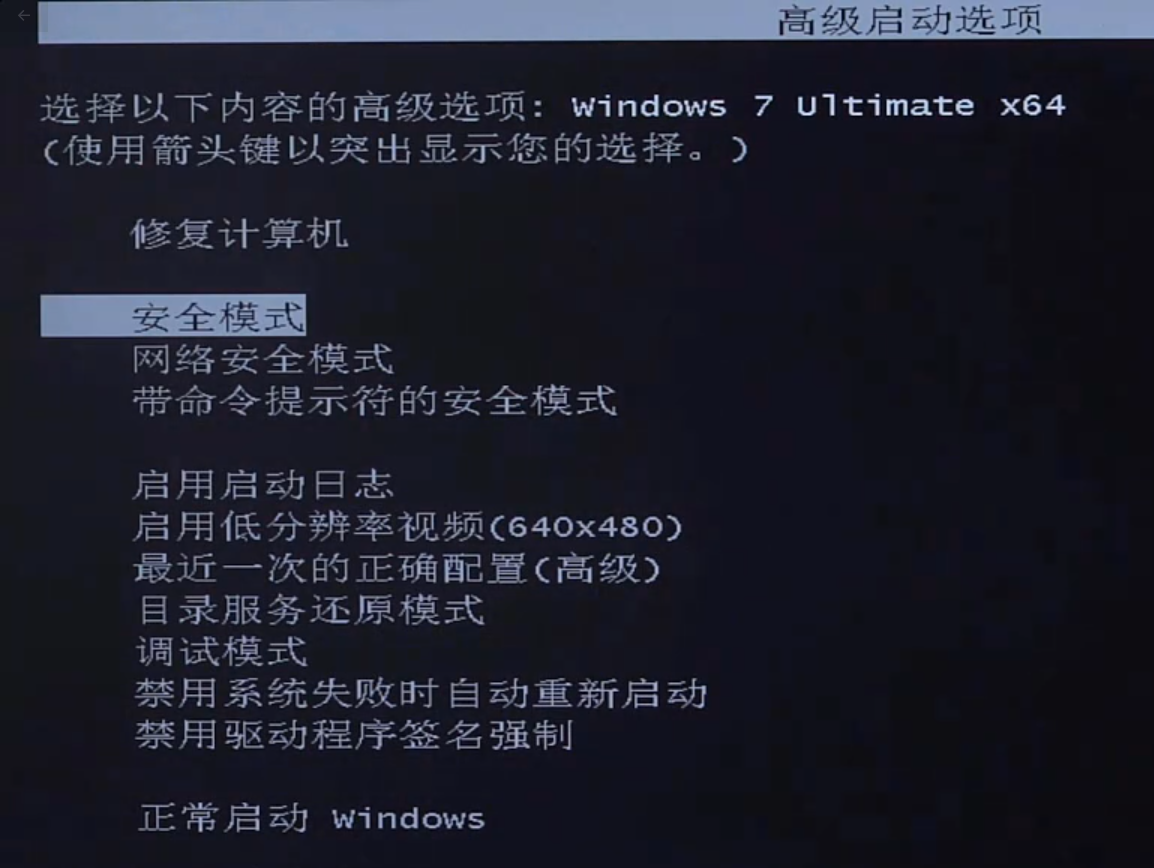
2.同时按下win+r键打开运行窗口,输入cmd,点击确定。
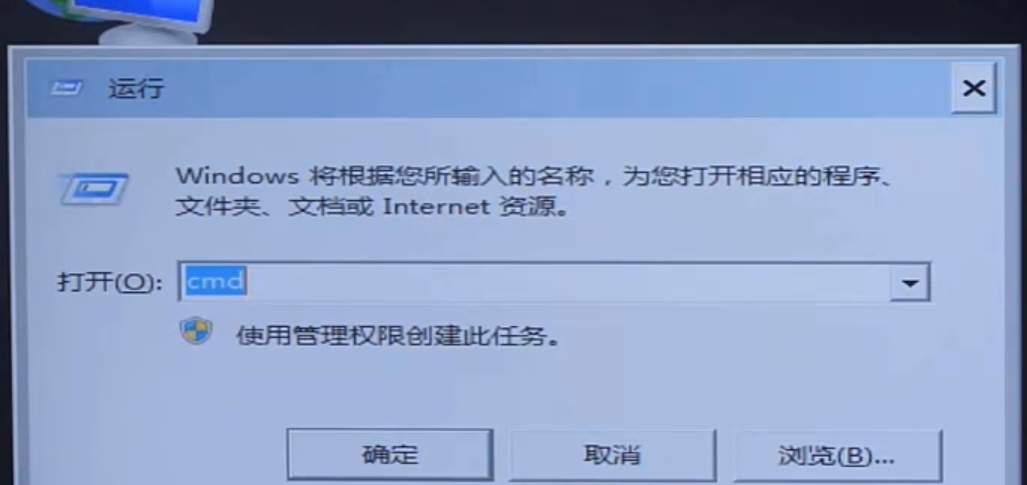
3.在命令提符的窗口中输入chkdsk/f/r敲击回车,按下y,退出页面。
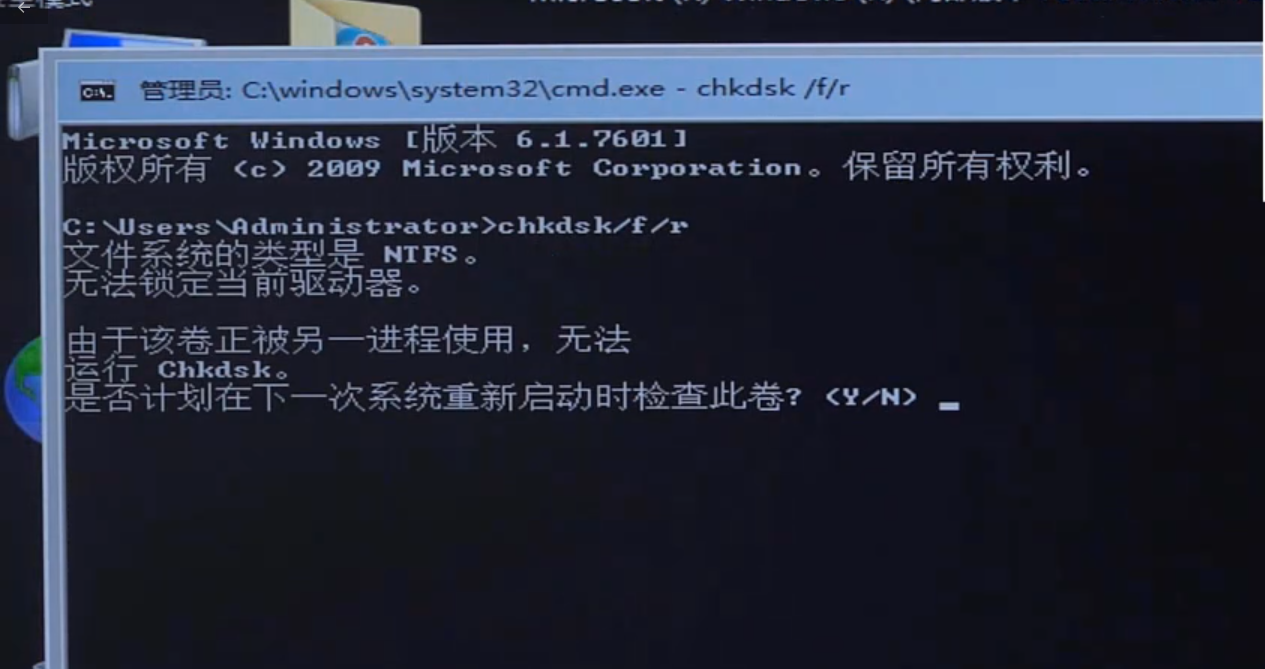
4.重启电脑,系统自动修复硬盘。
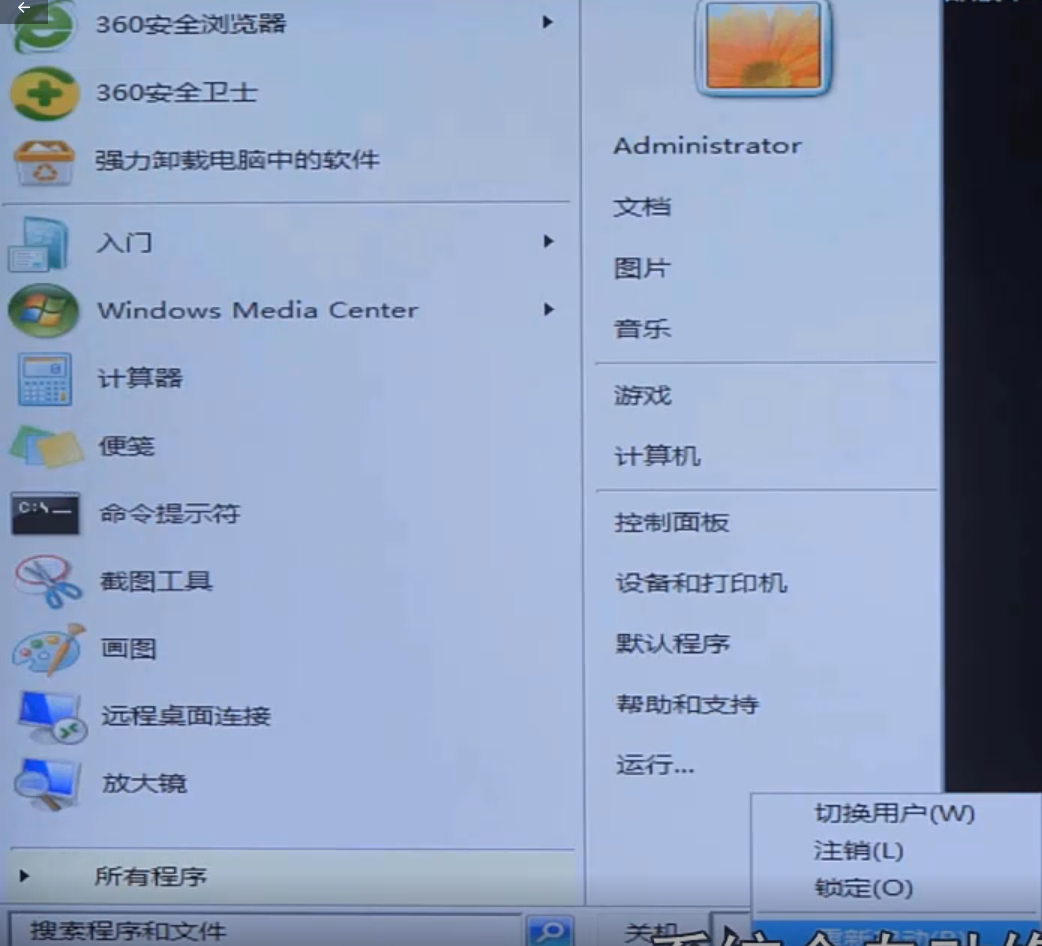
win10整个屏幕变蓝如何解决?按照上面的一系列操作后,相信会对您有一点帮助,感谢您浏览我们的文章。